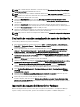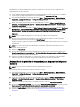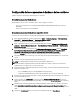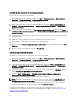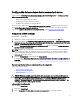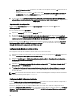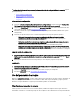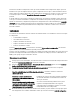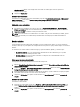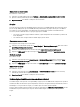Owners Manual
Management Tools and Documentation
. Estos paquetes se utilizan en las secuencias de tareas empleadas en la
implementación de sistemas operativos.
1. Inserte el DVD de
Dell Systems Management Tools and Documentation
versión 6.2 (o posterior) en la unidad del
sistema. Puede descargar la imagen ISO más reciente del DVD desde
www.support.dell.com.
2. Inicie Configuration Manager; para hacerlo, haga clic en Inicio → Todos los programas → Microsoft System
Center 2012 → Configuration Manager → Configuration Manager Console. Aparece la pantalla de la consola de
Configuration Manager.
3. Desde el panel izquierdo de la consola de Configuration Manager, seleccione Software Library (Biblioteca de
software) → Overview (Descripción general) → Operating Systems (Sistemas operativos) → Driver Packages
(Paquetes de controladores).
4. Haga clic con el botón derecho del mouse en Driver Packages (Paquetes de controladores), seleccione Dell Server
Driver Package → Import Dell PowerEdge Server Driver Packages (Importar paquetes Dell PowerEdge Server
Driver Packages). El asistente de importación de paquetes Dell PowerEdge Server Driver Package enumera las
unidades de DVD disponibles en su servidor. Seleccione la unidad en la que insertó el DVD. Haga clic en Next
(Siguiente)
.
NOTA: Si ha descargado una imagen ISO, cree un disco físico o móntelo en una unidad virtual.
5. Aparece una lista de paquetes de controladores para una combinación de servidores y sistemas operativos.
Seleccione los paquetes necesarios y haga clic en Finish (Terminar).
Una barra de progreso indica el estado de la importación. Una vez finalizada la importación, aparece el resumen de
la importación.
NOTA: Las secciones que involucran la importación de controladores podrían tomar más tiempo sin que se
actualice la barra de progreso.
6. Haga clic en Close (Cerrar).
7. Para actualizar y administrar los puntos de distribución para los paquetes de controladores que importó, vaya a
Driver Packages (Paquetes de controladores) → Dell PowerEdge Driver Packages <versión de Dell OpenManage>.
Aparece la ventana de los paquetes de controladores.
8. Haga clic con el botón derecho del mouse en cada uno de los paquetes de controladores recién importados y
realice las operaciones de distribución de contenido y actualización de los puntos de distribución.
Activación de la petición de comandos para depurar las imágenes
de inicio
NOTA: Para ver la consola de depuración durante la implementación, presione F8.
Para activar la petición de comandos para depurar las imágenes de inicio:
1. Inicie Configuration Manager; para hacerlo, haga clic en Inicio → Todos los programas → Microsoft System
Center 2012 → Configuration Manager → Configuration Manager Console. Aparece la pantalla de la consola de
Configuration Manager.
2. Desde el panel izquierdo de la consola de Configuration Manager, seleccione Software Library (Biblioteca de
software) → Overview (Descripción general) → Operating Systems (Sistemas operativos) → Boot Images
(Imágenes de inicio)
.
3. Haga clic con el botón derecho del mouse en la imagen de inicio y seleccione Properties (Propiedades).
4. En la ventana Properties (Propiedades), seleccione la ficha Customization (Personalización) y seleccione la casilla
Enable Command Prompt (testing only) [Activar petición de comandos (solo evaluación)].
5. Haga clic en Apply (Aplicar) y continúe con el contenido de distribución y la actualización de los puntos de
distribución. Para obtener más información, consulte Distribución de contenido y actualización de puntos de
distribución.
12